
Size bir Windows / OSX kutusunda kendi blocktastic kişisel Minecraft sunucunuzu nasıl çalıştıracağınızı gösterdik, ama ya daha hafif, daha enerji verimli ve arkadaşlarınız için her zaman hazır bir şey istiyorsanız? Küçük bir Raspberry Pi makinesini, günde yaklaşık bir kuruş karşılığında 7/24 bırakabileceğiniz düşük maliyetli bir Minecraft sunucusuna dönüştürdüğümüzde okumaya devam edin.
Bunu Neden Yapmak İstiyorum?
Bu öğreticinin iki yönü vardır: kendi Minecraft sunucunuzu çalıştırmak ve özellikle bu Minecraft sunucusunu bir Raspberry Pi üzerinde çalıştırmak. Neden kendi Minecraft sunucunuzu çalıştırmak istersiniz? Minecraft oyun deneyimini genişletmenin ve geliştirmenin gerçekten harika bir yolu. Oynamadığınız zamanlarda sunucuyu çalışır durumda bırakabilirsiniz, böylece arkadaşlarınız ve aileniz katılıp dünyanızı oluşturmaya devam edebilir. Bağımsız oyun oynarken mümkün olmayan bir şekilde oyun değişkenleriyle uğraşabilir ve modları tanıtabilirsiniz. Ayrıca, çok oyunculu deneyiminiz üzerinde, uzak bir ana bilgisayarda özel bir sunucu barındırma maliyetini ödemeden, genel sunucuları kullanmanın getirmediği bir denetim sağlar.
İLİŞKİLİ: Geeks'in Sevdiği Bir Oyun olan Minecraft'a Nasıl Başlanır
Kendi başına bir Minecraft sunucusu çalıştırmak, özel bir Minecraft hayranı için yeterince çekici olsa da, onu Raspberry Pi'de çalıştırmak daha da çekici. Minik küçük Pi o kadar az kaynak kullanır ki, Minecraft sunucunuzu yılda birkaç dolara 7/24 çalışır durumda bırakabilirsiniz. Pi'nin ilk maliyeti, bir SD kart ve kurulumunun biraz zamanının yanı sıra, aylık yaklaşık bir sakız gibi her zaman açık bir Minecraft sunucunuz olacak.
Neye ihtiyacım var?
Bu eğitici için, donanım ve yazılım araçlarının bir karışımına ihtiyacınız olacak; Gerçek Raspberry Pi ve SD kart dışında her şey ücretsizdir.
- 1 Raspberry Pi (tercihen 512MB model)
- 1 4GB + SD kart
Bu eğitim, Raspberry Pi'yi zaten tanıdığınızı ve cihaza Debian türevi Raspbian'ın bir kopyasını yüklediğinizi varsayar. Pi'nizi henüz hazırlayıp çalıştırmadıysanız endişelenmeyin! Rehberimize göz atın, Raspberry Pi'ye Başlarken HTG Rehberi , hızlanmak için.
Raspbian'ı Minecraft Sunucusu için Optimize Etme
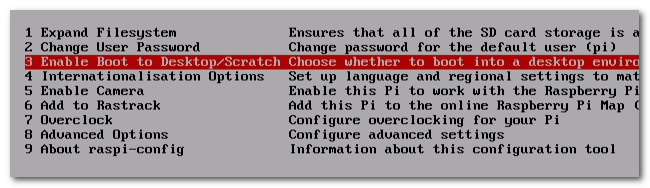
Birden fazla projeyi birbiri üzerine yerleştirebileceğiniz diğer yapıların aksine (ör. Pi, hava durumu / e-posta göstergesi ve bir Google Cloud Print sunucusu aynı zamanda), Minecraft sunucusu çalıştırmak küçük Pi için oldukça yoğun bir işlemdir ve tüm Pi'yi sürece ayırmanızı şiddetle tavsiye ederiz. Minecraft görünüyor basit bir oyun gibi, tüm blokları olan ve olmayan, ama aslında basit görünümün altında oldukça karmaşık bir oyun ve çok fazla işlem gücü gerektiriyordu.
Bu nedenle, Rasbian'ı iş için optimize etmek için yapılandırma dosyasını ve diğer ayarları değiştireceğiz. Yapmanız gereken ilk şey, birkaç küçük değişiklik yapmak için Raspi-Config uygulamasına dalmaktır. Raspbian'ı taze yüklüyorsanız, son adımı (Raspi-Config olan) bekleyin, zaten yüklediyseniz terminale gidin ve yeniden başlatmak için "sudo raspi-config" yazın.
Katılmamız gereken ilk ve en önemli şeylerden biri hız aşırtma ayarını yükseltmek. Minecraft deneyimimizi keyifli hale getirmek için alabileceğimiz tüm güce ihtiyacımız var. Raspi-Config'de, 7 numaralı "Overclock" seçeneğini seçin.
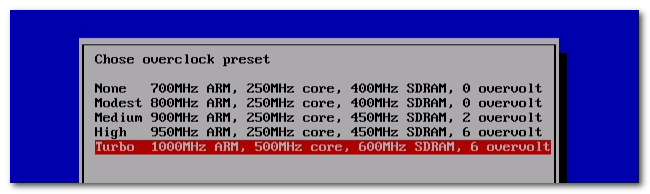
Hız aşırtma ile ilgili bazı sert uyarılara hazırlıklı olun, ancak hız aşırtmanın doğrudan Raspberry Pi temeli tarafından desteklendiğini ve 2012'nin sonlarından beri yapılandırma seçeneklerine dahil edildiğini bilerek içiniz rahat olsun. Gerçek seçim ekranına girdikten sonra, "Turbo 1000MhHz" öğesini seçin. . Yine, seçtiğiniz hız aşırtma derecesinin riskler taşıdığı konusunda uyarılacaksınız (özellikle SD kartın potansiyel bozulması, ancak gerçek donanım hasarı riski yok). Tamam'a tıklayın ve cihazın sıfırlanmasını bekleyin.
Ardından, masaüstüne değil komut istemine önyükleme yapmaya ayarladığınızdan emin olun. 3 numaralı "Masaüstüne / Çizilmeye Önyüklemeyi Etkinleştir" i seçin ve "Konsol Metin konsolu" nun seçildiğinden emin olun.
Raspi-Config menüsüne geri döndüğünüzde, 8 numaralı "Gelişmiş Seçenekler" i seçin. Burada yapmamız gereken iki kritik değişiklik ve isteğe bağlı bir değişiklik var. İlk olarak, kritik değişiklikler. A3 "Hafıza Bölme" yi seçin.
GPU'nun kullanabileceği bellek miktarını 16MB olarak değiştirin (varsayılan 64MB'den daha düşük). Minecraft sunucumuz GUI'siz bir ortamda çalışacak; GPU'ya minimum miktardan fazlasını ayırmak için hiçbir neden yoktur.
GPU belleğini seçtikten sonra, ana menüye dönersiniz. "Gelişmiş Seçenekler" i tekrar seçin ve ardından A4 "SSH" öğesini seçin. Alt menü içinde SSH'yi etkinleştirin. Bu Pi'yi bir monitöre ve klavyeye bağlı tutmak için çok az neden var ve SSH'yi etkinleştirerek ağdaki herhangi bir yerden makineye uzaktan erişebiliriz.
Son olarak (ve isteğe bağlı olarak), tekrar "Gelişmiş Seçenekler" menüsüne dönün ve A2 "Ana Bilgisayar Adı" nı seçin. Burada "raspberrypi" olan ana bilgisayar adınızı daha uygun bir Minecraft adı ile değiştirebilirsiniz. Son derece yaratıcı "minecraft" ana bilgisayar adını seçtik, ancak istediğiniz gibi onu biraz renklendirmekten çekinmeyin: creepertown, minecraft4life veya miner-box hepsi harika minecraft sunucu isimleridir.
Raspbian yapılandırması için bu kadar. Ana ekranın en altına gidin ve yeniden başlatmak için "Bitir" i seçin. Yeniden başlattıktan sonra artık SSH'yi terminalinize bağlayabilir veya Pi'nize bağlı klavyeden çalışmaya devam edebilirsiniz (komutları kolayca kesip yapıştırmanıza izin verdiği için SSH'ye geçmenizi şiddetle tavsiye ederiz). Daha önce hiç SSH kullanmadıysanız, Pi'nizle PuTTY'yi nasıl kullanacağınızı buradan öğrenin .
Java'yı Pi'ye yükleme
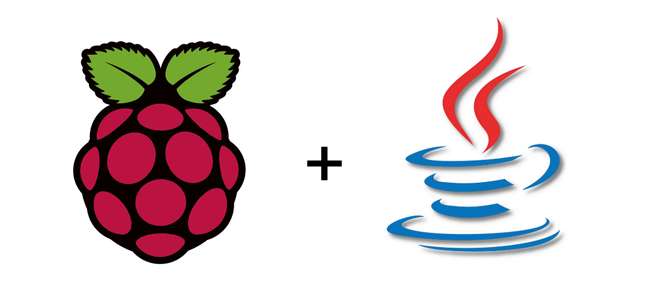
Minecraft sunucusu Java üzerinde çalışır, bu nedenle yeni yapılandırılmış Pi'mizde yapmamız gereken ilk şey onu kurmaktır. Pi'nizde SSH aracılığıyla oturum açın ve ardından, komut isteminde kurulum için bir dizin oluşturmak üzere aşağıdaki komutu girin:
sudo mkdir / java /
Şimdi Java'nın en yeni sürümünü indirmemiz gerekiyor. Bu yayının yapıldığı tarihte, en yeni sürüm OCT 2013 güncellemesidir ve kullandığımız bağlantı / dosya adı bunu yansıtacaktır. Lütfen Linux ARMv6 / 7 Java sürümünün daha güncel bir sürümünü Java indirme sayfası talimatlarımızı uygularken bağlantıyı / dosya adını uygun şekilde güncelleyin.
Komut istemine aşağıdaki komutu girin:
sudo wget --no-check-sertifika http://www.java.net/download/jdk8/archive/b111/binaries/jdk-8-ea-b111-linux-arm-vfp-hflt-09_oct_2013.tar.gz
İndirme başarıyla bittiğinde, aşağıdaki komutu girin:
sudo tar zxvf jdk-8-ea-b111-linux-arm-vfp-hflt-09_oct_2013.tar.gz -C / opt /
Eğlenceli gerçek: / opt / dizin adı şeması, / opt / dizininin ana işletim sisteminden sonra kurulan "isteğe bağlı" yazılım için olduğu eski Unix tasarımının bir kalıntısıdır; o Unix dünyasının / Program Dosyaları / idi.
Dosyanın çıkarılması bittikten sonra şunu girin:
sudo /opt/jdk1.8.0/bin/java -version
Bu komut, yeni Java kurulumunuzun sürüm numarasını şu şekilde döndürecektir:
java sürümü "1.8.0-ea"
Java (TM) SE Çalışma Zamanı Ortamı (derleme 1.8.0-ea-b111)
Java HotSpot (TM) Client VM (derleme 25.0-b53, karma mod)
Yukarıdaki çıktıyı (veya Java'nın daha yeni bir sürümünü kullanıyorsanız bunun bir varyasyonunu) görmezseniz, arşivi tekrar çıkarmayı deneyin. Okumayı görürseniz, kendinizden sonra düzeltmek için aşağıdaki komutu girin:
sudo rm jdk-8-ea-b111-linux-arm-vfp-hflt-09_oct_2013.tar.gz
Bu noktada Java yüklenir ve Minecraft sunucumuzu yüklemeye geçmeye hazırız!
Minecraft Sunucusunu Kurma ve Yapılandırma
Artık Minecraft sunucumuz için bir temelimiz olduğuna göre, önemli parçaları kurmanın zamanı geldi. Kullanacağız SpigotMC Pi üzerinde harika çalışan hafif ve kararlı bir Minecraft sunucusu yapısı.
İlk önce, aşağıdaki komutla kodun bir kopyasını alın:
sudo wget http://ci.md-5.net/job/Spigot/lastSuccessfulBuild/artifact/Spigot-Server/target/spigot.jar
Bu bağlantı, doğrudan Spigot'un en güncel kararlı sürümüne işaret ettiğinden, zaman içinde sabit kalmalıdır, ancak herhangi bir sorununuz varsa, her zaman SpigotMC'ye başvurabilirsiniz. sayfayı buradan indirin .
İndirme işlemi başarıyla tamamlandıktan sonra aşağıdaki komutu girin:
sudo /opt/jdk1.8.0/bin/java -Xms256M -Xmx496M -jar /home/pi/spigot.jar nogui
Not: Komutu 256MB Pi üzerinde çalıştırıyorsanız, yukarıdaki komuttaki 256 ve 496'yı sırasıyla 128 ve 256 olarak değiştirin.
Sunucunuz başlayacak ve onu ekran üzerinde bir heyecan takip edecek. Sunucuyu kurma ve haritayı oluşturma sürecinin bitmesi için 3-6 dakika kadar beklemeye hazır olun. Gelecekteki girişimler, yaklaşık 20-30 saniye gibi çok daha az zaman alacak.
Not: Yapılandırma veya oynatma işlemi sırasında herhangi bir noktada işler gerçekten tuhaflaşırsa (ör. Yeni Minecraft sunucunuz çıldırmak ve sizi Nether'de üretmeye ve anında öldürmeye başlar), sunucuyu yeniden başlatıp sorun giderebilmek için sunucuyu zarif bir şekilde kapatmak için komut isteminde "durdur" komutunu kullanın.
İşlem bittikten sonra, normalde Minecraft oynadığınız bilgisayara gidin, onu çalıştırın ve Multiplayer'a tıklayın. Sunucunuzu görmelisiniz:
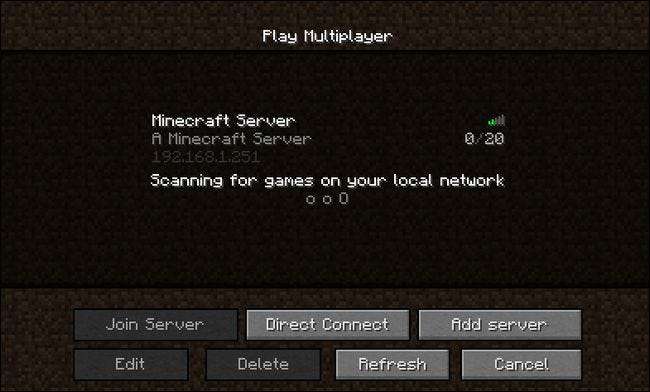
Ağ taraması sırasında dünyanız hemen açılmazsa, Ekle düğmesine basın ve Pi'nizin adresini manuel olarak girin.
Sunucuya bağlandıktan sonra, sunucu durumu penceresinde durum değişikliğini göreceksiniz:

Sunucuya göre oyundayız. Gerçek Minecraft uygulamasına göre, biz de oyundayız, ancak hayatta kalma modunda gecenin yarısı:
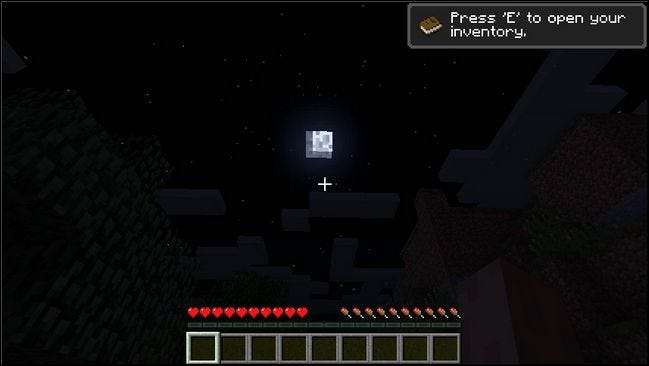
Boo! Gecenin köründe, silahsız ve barınaksız yumurtlamak, bir şeyleri başlatmanın yolu değildir. Endişelenmeyin, biraz daha yapılandırma yapmamız gerekiyor; Oturup iskeletler tarafından vurulacak zaman yok. Ayrıca, önce bazı yapılandırma ayarlamaları yapmadan oynamaya çalışırsanız, muhtemelen oldukça kararsız bulacaksınız. Sunucunun çalıştığını, çalıştığını ve gelen bağlantıları kabul ettiğini onaylamak için buradayız.
Sunucunun çalıştığını ve bağlanabilir olduğunu (henüz çok oynanabilir olmasa da) onayladıktan sonra, sunucuyu kapatma zamanı geldi. Sunucu konsolu aracılığıyla, her şeyi kapatmak için "durdur" komutunu girin.
Komut istemine döndüğünüzde, aşağıdaki komutu girin:
Bu bir kılıç. uygun chie ler
Yapılandırma dosyası açıldığında, aşağıdaki değişiklikleri yapın (veya yapılandırma dosyamızı kesip ilk iki satırı eksi ad ve tarih damgasıyla yapıştırın):
#Minecraft sunucu özellikleri
#Thu Ekim 17 22:53:51 UTC 2013
jeneratör ayarları =
#Default is true, toggle to false
allow-nether = false
level-name = world
enable-query = false
allow-flight = false
sunucu bağlantı noktası = 25565
düzey türü = VARSAYILAN
enable-rcon = false
force-gamemode = false
seviye tohum =
server-ip=
maksimum yapı yüksekliği = 256
spawn-npcs = true
beyaz liste = yanlış
yumurtlayan hayvanlar = true
texture-pack =
snooper etkin = doğru
hardcore = yanlış
çevrimiçi mod = doğru
pvp=true
zorluk = 1
oyuncu-boşta-zaman aşımı = 0
gamemode = 0
# Varsayılan 20; Sadece koşuyorsan bunu düşürmen gerekiyor
# genel bir sunucu ve yükler konusunda endişeli
maksimum oyuncu = 20
ortaya çıkan canavarlar = true
#Default, Pi için ideal 10, 3-5'tir
görüş mesafesi = 5
yapıları oluştur = true
yumurtlama koruması = 16
motd = Bir Minecraft Sunucusu
Pi'ye SSH bağlantınız üzerinden görülen sunucu durumu penceresinde, Minecraft sunucunuzda kendinize operatör durumu vermek için aşağıdaki komutu girin (böylece oyunda her zaman sunucu durumu penceresine dönmeden daha güçlü komutlar kullanabilirsiniz).
[your minecraft nickname]'de
Bu noktada işler daha iyi görünüyor, ancak sunucu gerçekten keyifli hale gelmeden önce yapmamız gereken ufak tefek değişiklikler var. Bunun için bazı eklentiler yükleyelim.
İlk eklenti ve diğerlerinin üzerinde kurmanız gereken eklenti NoSpawnChunks . Eklentiyi kurmak için önce NoSpawnChunks web sayfasını ziyaret edin ve en güncel sürüm için indirme bağlantısını alın. Bu yazı itibariyle mevcut sürüm v0.3'tür.
Komut istemine geri dönün (sunucu konsolunun değil Pi'nizin komut istemi - sunucunuz hala etkinse, kapatın) aşağıdaki komutları girin:
cd / home / pi / eklentileri
sudo wget http://dev.bukkit.org/media/files/586/974/NoSpawnChunks.jar
Ardından, ziyaret edin ClearLag eklenti sayfası ve en son bağlantıyı alın (bu eğiticiden itibaren v2.6.0'dır). Komut istemine şunu girin:
sudo wget http://dev.bukkit.org/media/files/743/213/Clearlag.jar
Dosyalar .ZIP veya benzeri bir kapta sıkıştırılmadığından, hepsi bu kadar: eklentiler eklenti dizinine park edilmiş durumda. (Bunu gelecekteki eklenti indirmeleri için unutmayın, dosyanın her ne olursa olsunplugin.jar olması gerekir, bu nedenle sıkıştırılmışsa eklenti dizininde açmanız gerekir.)
Sunucuyu yeniden başlatın:
sudo /opt/jdk1.8.0/bin/java -Xms256M -Xmx496M -jar /home/pi/spigot.jar nogui
Eklentiler dünya haritasını etkilediğinden ve her şeye masaj yapmak için bir dakikaya ihtiyaç duyduğundan biraz daha uzun bir başlatma süresine (3-6 dakikaya yakın ve henüz deneyimlediğiniz 30 saniyeden çok daha uzun) hazırlıklı olun. Doğma işlemi bittikten sonra, sunucu konsoluna aşağıdakileri yazın:
eklentiler
Bu, sunucuda şu anda etkin olan tüm eklentileri listeler. Bunun gibi bir şey görmelisiniz:

Eklentiler yüklenmemişse, sunucuyu durdurup yeniden başlatmanız gerekebilir.
Eklentilerinizin yüklendiğini onayladıktan sonra devam edin ve oyuna katılın. Oyunun daha hızlı olduğunu fark etmelisiniz. Ek olarak, aşağıda görüldüğü gibi eklentilerden ara sıra aktif olduklarını belirten mesajlar alacaksınız:
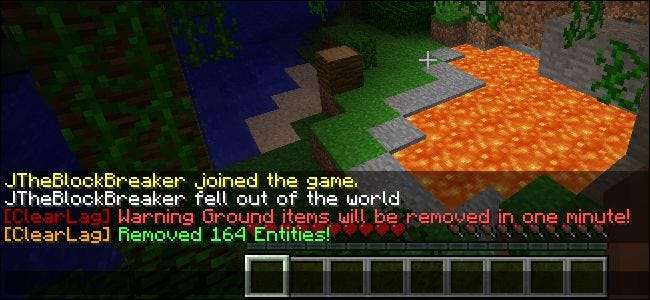
Bu noktada Java yüklenir, sunucu yüklenir ve Pi için ayarlarımızı değiştirdik. Arkadaşlarla inşaat yapmaya başlama zamanı!
Not: İnternetteki bir web sitesi, Java ve Spigot'u bizden önce yüklemek için bazı adımları içeriyordu ve bu makaleyi referans olarak kullanıp bağlamayı unutmuş olabiliriz. O makaleyi okumak istiyorsan bunu bu bağlantıya tıklayarak yapabilir .







